1.背景知識 CRLF用來表示文本換行的方式 ,CR是回車的意思,對應 \r ;LF 是換行的意思,對應 \n Windows 換行符是 \r\n Unix 換行是 \n 如果一個將要在Linux伺服器上使用的文件,比如某個配置文件,在windows電腦打開,編輯過,那麼文件每一行末尾會多有\r 。 ...
現已支持 macOS Ventura
請訪問原文鏈接:不受支持的 Mac 上的通用控制,查看最新版。原創作品,轉載請保留出處。
作者主頁:www.sysin.org
本文為 在不受支持的 Mac 上安裝 macOS Ventura、Monterey、Big Sur (OpenCore Legacy Patcher) 的補充章節。2023-01-07,現已更新支持 Ventura。
如果說 macOS 10 系列升級到 macOS Big Sur 的首要理由是卓越的現代用戶界面,那麼 Big Sur 升級到 Monterey 的首要理由就是 “通用控制”。Ventura 繼續保持該卓越特性並向下相容。
通用控制:使用同一鍵盤和滑鼠操控 Mac 和 iPad
使用 Mac 的鍵盤、滑鼠或觸控板可控制附近的最多兩台其他 Mac 或 iPad 設備,併在它們之間無縫操控。

使用“通用控制”時,每台設備都會顯示自己的屏幕和 App,但你只需使用一個鍵盤、滑鼠或觸控板,即可在設備之間移動指針,向不同設備中鍵入內容,甚至在設備之間拷貝內容。
如果你希望通過 iPad 來擴展或鏡像 Mac 桌面,請使用“隨航”功能。
通用控制是什麼
2022 年 3 月 15 日凌晨推送的 macOS Monterey 12.3 是一個重大更新,它引入了 Universal Control(通用控制),這是 Apple 首先在 WWDC 上公佈的一項功能,然後推遲了幾個月。Universal Control 旨在讓您使用單個滑鼠、觸控板和鍵盤控制多台 Mac 和 iPad(運行 iPadOS 15.4 及以上版本的 iPad),並且通過拖放方式在不同設備之間傳輸文件 (sysin)。
將您的設備更新到 macOS 12.3 和 iPadOS 15.4 後,Universal Control 會自動啟用(設置選項:系統偏好設置 > 顯示器,“通用控制…” 按鈕),允許您的 Mac 的游標和鍵盤在 iPad 上工作,反之亦然。使用起來簡單直觀(除了 Mac+iPad,Mac+Mac 也可以。至少有一臺 Mac,可以同時控制多台 Mac 和 iPad)。
macOS Monterey 12.4 中的通用控制已經沒有 beta 字元,正式發佈。
官方系統要求:通用控制要求所有設備在各自的硬體上運行 iPadOS 15.4 和 macOS Monterey 12.3 或更高版本才能工作。適用於 MacBook Pro (2016 年及後續機型)、MacBook (2016 年及後續機型)、MacBook Air (2018 年及後續機型)、iMac (2017 年及後續機型)、iMac (27 英寸配備 5K 視網膜顯示屏,2015 年末機型)、iMac Pro、Mac mini (2018 年及後續機型) 和 Mac Pro (2019 年機型);以及 iPad Pro、iPad Air (第三代及後續機型)、iPad (第六代及後續機型)和 iPad mini (第五代及後續機型)。兩台設備均須使用同一個 Apple ID 通過雙重認證登錄 iCloud。若要無線使用此功能,則兩台設備均須開啟藍牙、無線區域網和接力功能,相互之間距離不得超過 10 米 (30 英尺),且 iPad 和 Mac 不可共用同一蜂窩網路或互聯網連接。若要通過 USB 連接線使用此功能,則必須在 iPad 上選擇信任 Mac 設備。
本文介紹的是在不受支持的 Mac 機型上啟用 “通用控制”。
Universal Control 在 macOS Monterey 中引入,是一項允許 Mac 控制其他 Mac 和/或 iPad、共用輸入設備以及同時在它們之間共用文件的功能。藉助 OpenCore 和 FeatureUnlock,只要符合技術要求 (sysin),即可為大多數不受支持的 Mac 解鎖 Universal Control。
- 註意:以下內容主要針對 Mac 愛好者,不受 Apple 官方支持。
啟用通用控制
前提條件:在不受支持的 Mac 上安裝 macOS Ventura、Monterey、Big Sur (OpenCore Legacy Patcher)
如果系統滿足所有要求,在大多數情況下,可以轉系統偏好設置中的顯示器並勾選通用控制設置來啟用它。如果您打算在 iPad 上使用 Universal Control,請確保在 iPad 上也啟用 Universal Control。
| 顯示器(系統偏好設置) | 通用控制設置 |
|---|---|
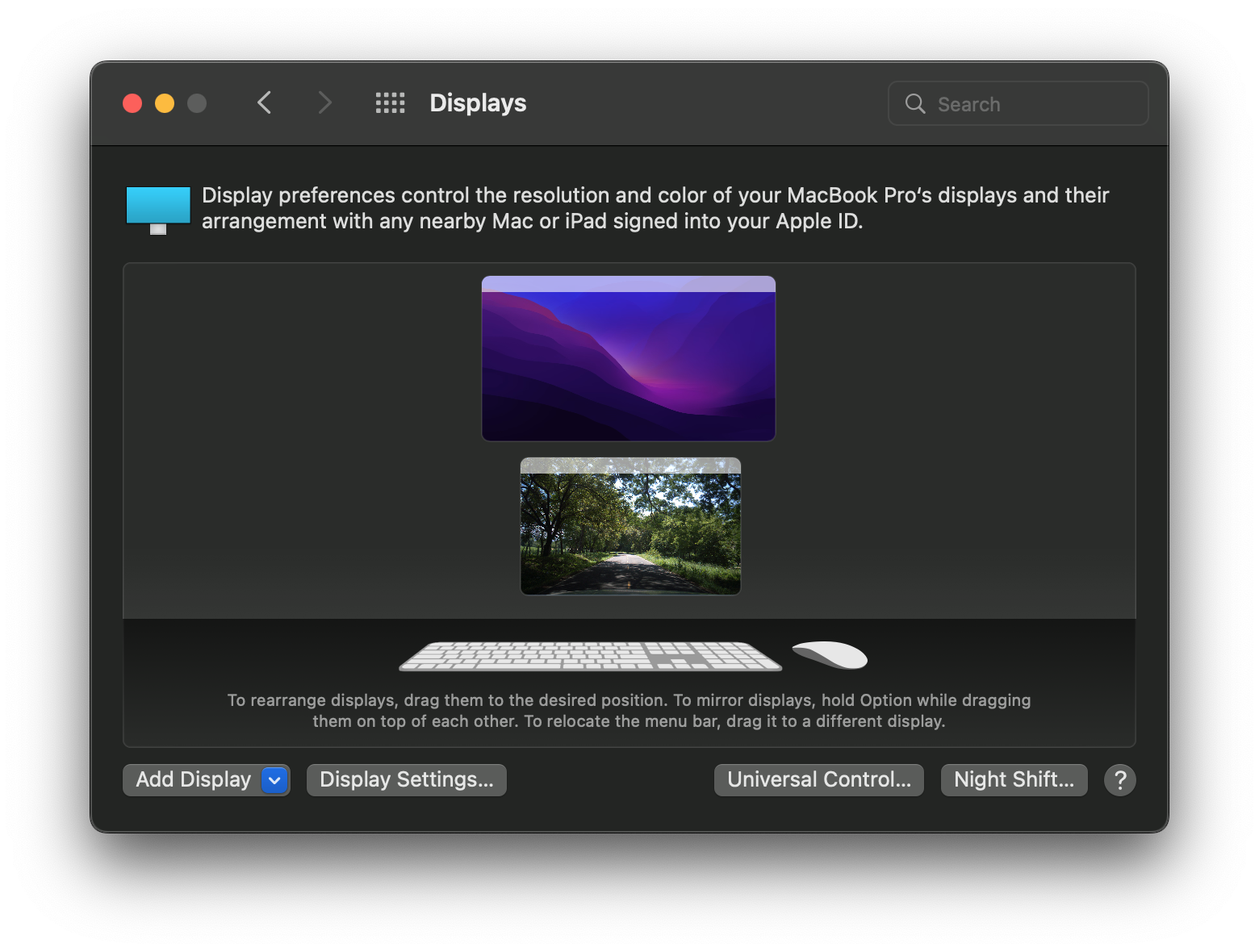 |
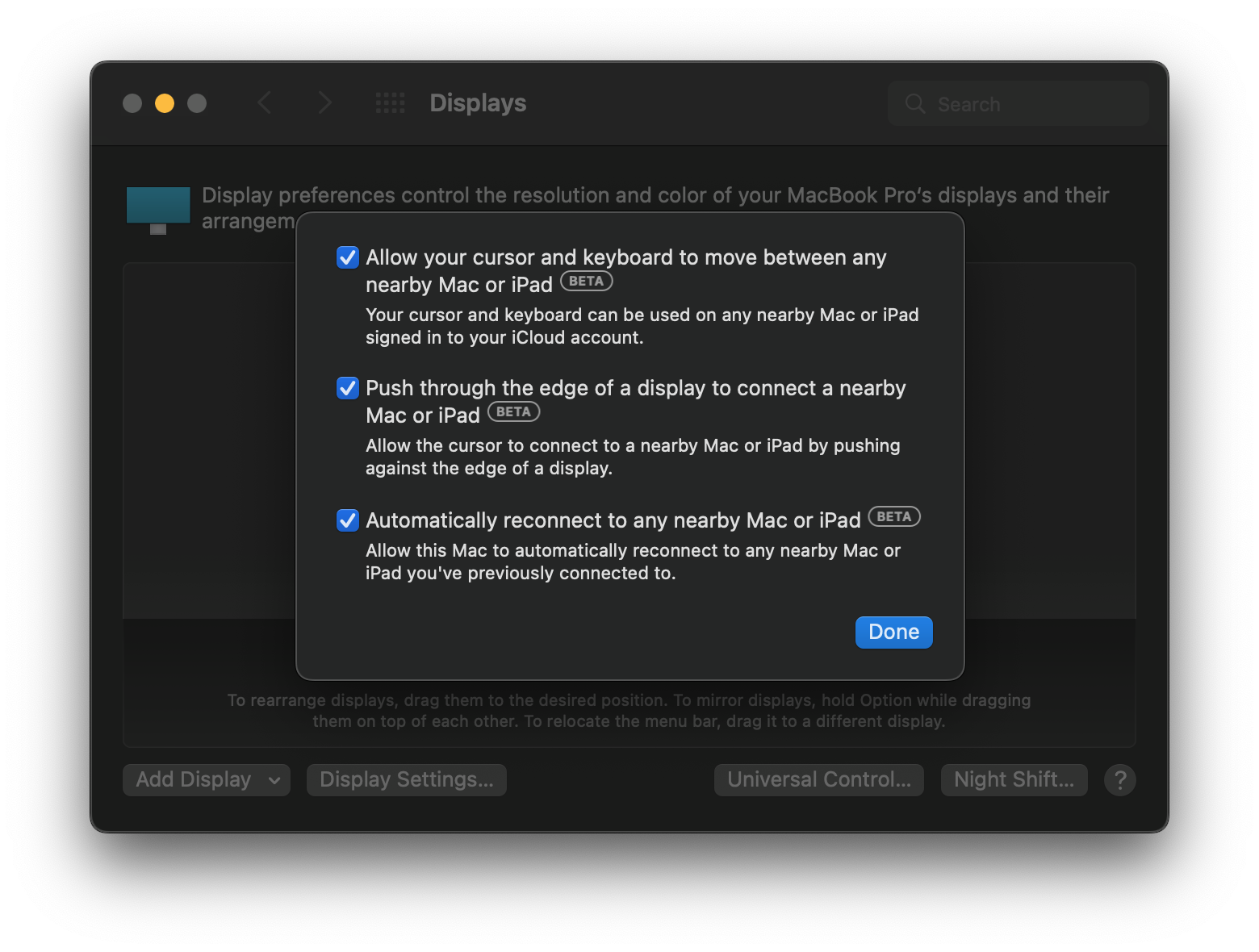 |
Ventura:系統設置 - 顯示器,“高級…” 按鈕。
大多數 Mac 2011 及更高版本應該可以開箱即用 (sysin)。但是,像 2008-2011 MacBook Pro 這樣的舊 Mac 需要升級到更新的 Wi-Fi/藍牙卡。參看下文描述。
一些 Monterey 原生機型被列入黑名單,請查看下文列入黑名單的機型部分瞭解更多信息。
通用控制系統要求
技術要求:
- Wi-Fi 4 (802.11n)
- 藍牙 4.0
- macOS Monterey 12.4 或更高版本
- iPadOS 15.4 或更新版本(如果適用)
- OpenCore Legacy Patcher 0.4.3 或更新版本
檢查下述型號列表確認是否需要升級硬體 (sysin),以及有問題的 Mac 確切地需要更改哪些硬體。
其他需求:
- 所有設備都登錄到同一個 iCloud 帳戶。
- 確保您的 Apple ID 啟用雙因素身份驗證。
- 啟用藍牙和 Wi-Fi,只要啟用無需連接操作。
- Handoff(接力)已經打開。
- 所述設備應相互靠近。
機型列表
此表顯示了哪些型號支持和不支持開箱即用 (OOB) 的通用控制 (UC) 以及獲得支持所需的條件。
Spoofing 意為欺騙或者仿冒,本文使用原辭彙,不再翻譯。
MacBook
| SMBIOS | Wi-Fi/BT version | UC OOB | Comment |
|---|---|---|---|
| MacBook4,1 | Wi-Fi 4 / BT 2.0 EDR | NO | 使用 Mac Pro Wi-Fi 升級套件升級到 BCM94360 |
| MacBook5,1 | |||
| MacBook5,2 | Wi-Fi 4 / BT 2.1 EDR | ||
| MacBook6,1 | 升級到 BCM94360 | ||
| MacBook7,1 | |||
| MacBook8,1 | Wi-Fi 5 + BT 4.0 | YES | Universal Control 工作正常 |
MacBook Air
| SMBIOS | Wi-Fi/BT version | UC OOB | Comment |
|---|---|---|---|
| MacBookAir2,1 | Wi-Fi 4 / BT 2.1 EDR | NO | 將卡更換為 BCM94360 並斷開/禁用 BT 模塊 |
| MacBookAir3,1 | |||
| MacBookAir3,2 | |||
| MacBookAir4,1 | Wi-Fi 4 + BT 4.0 | YES | Universal Control 工作正常 |
| MacBookAir4,2 | |||
| MacBookAir5,1 | |||
| MacBookAir5,2 | |||
| MacBookAir6,1 | Wi-Fi 5 + BT 4.0 | ||
| MacBookAir6,2 | |||
| MacBookAir7,1 | NO | 硬體支持 UC,需要 Spoofing (sysin) | |
| MacBookAir7,2 |
MacBook Pro
| SMBIOS | Wi-Fi/BT version | UC OOB | Comment |
|---|---|---|---|
| MacBookPro4,1 | Wi-Fi 4 / BT 2.1 EDR | NO | 使用 Mac Pro Wi-Fi 升級套件升級到 BCM94360 |
| MacBookPro5,1 | 升級到 BCM94331 需要對機箱硬體進行一些重大修改,因此請改用 USB BT 4.0 連接 | ||
| MacBookPro5,2 | |||
| MacBookPro5,3 | |||
| MacBookPro5,4 | |||
| MacBookPro5,5 | |||
| MacBookPro6,1 | |||
| MacBookPro6,2 | |||
| MacBookPro7,1 | |||
| MacBookPro8,1 | Wi-Fi 4 + BT 2.1 EDR | 升級到 BCM94331 | |
| MacBookPro8,2 | |||
| MacBookPro9,1 | Wi-Fi 4 + BT 4.0 | YES | Universal Control 工作正常 |
| MacBookPro9,2 | |||
| MacBookPro10,1 | |||
| MacBookPro10,2 | |||
| MacBookPro11,1 | Wi-Fi 5 + BT 4.0 | ||
| MacBookPro11,2 | |||
| MacBookPro11,3 | |||
| MacBookPro11,4 | Wi-Fi 5 + BT 4.2 | NO | 硬體支持 UC,需要 Spoofing (sysin) |
| MacBookPro11,5 | |||
| MacBookPro12,1 |
Mac mini
| SMBIOS | Wi-Fi/BT version | UC OOB | Comment |
|---|---|---|---|
| Macmini3,1 | Wi-Fi 4 + BT 2.1 EDR | NO | 升級需要對機箱硬體進行一些重大修改,因此請改用 USB BT 4.0 連接 |
| Macmini4,1 | 升級到 BCM94360 | ||
| Macmini5,1 | Wi-Fi 4 + BT 4.0 | YES | Universal Control 工作正常 |
| Macmini5,2 | |||
| Macmini5,3 | |||
| Macmini6,1 | |||
| Macmini6,2 | |||
| Macmini7,1 | Wi-Fi 5 + BT 4.0 | NO | 硬體支持 UC,需要 Spoofing (sysin) |
iMac
| SMBIOS | Wi-Fi/BT version | UC OOB | Comment |
|---|---|---|---|
| iMac7,1 | Wi-Fi 4 + BT 2.0 EDR | NO | 使用 Mac Pro Wi-Fi 升級套件升級到 BCM94360(BT 需要焊接) |
| iMac8,1 | |||
| iMac9,1 | Wi-Fi 4 / BT 2.1 EDR | ||
| iMac10,1 | |||
| iMac11,1 | |||
| iMac11,2 | |||
| iMac11,3 | |||
| iMac12,1 | |||
| iMac12,2 | |||
| iMac13,1 | Wi-Fi 4 + BT 4.0 | YES | Universal Control 工作正常 |
| iMac13,2 | |||
| iMac13,3 | |||
| iMac14,1 | Wi-Fi 5 + BT 4.0 | ||
| iMac14,2 | |||
| iMac14,3 | |||
| iMac14,4 | |||
| iMac15,1 | |||
| iMac16,1 | Wi-Fi 5 + BT 4.2 | NO | 硬體支持 UC,需要 Spoofing (sysin) |
| iMac16,2 |
Mac Pro
| SMBIOS | Wi-Fi/BT version | UC OOB | Comment |
|---|---|---|---|
| MacPro3,1 | Wi-Fi 4 + BT 2.0 EDR | NO | 使用 Mac Pro Wi-Fi 升級套件升級到 BCM94360 |
| MacPro4,1 | Wi-Fi 4 + BT 2.1 EDR | 使用 Mac Pro Wi-Fi 升級套件升級到 BCM94360(BT 需要焊接) | |
| MacPro5,1 | |||
| MacPro6,1 | Wi-Fi 5 + BT 4.0 | 硬體支持 UC,需要 Spoofing (sysin) |
- 註意:一些較舊的 Mac Pro 配置可能未在基本型號中隨附 Wi-Fi 卡
黑名單機型
以下型號被 Apple 列入了使用 Universal Control 的黑名單:
- MacBookAir7,x - MacBook Air Early 2015 11" / 13"
- MacBookPro11,4 - MacBook Pro Mid 2015 15" (Intel Iris)
- MacBookPro11,5 - MacBook Pro Mid 2015 15" (dGPU)
- MacBookPro12,x - MacBook Pro Early 2015 13"
- iMac16,x - iMac Late 2015 21"
- Macmini7,x - Mac mini 2014
- MacPro6,x - Mac Pro Late 2013
這些型號中的硬體是有能力的,但由於列入黑名單,在上述型號上使用 Universal Control 的唯一解決方案是仿冒他們的 SMBIOS。SMBIOS Spoofing 本質上繞過了 macOS 的某些檢測 (sysin),使其認為它們在不同的機器上運行。
通過 SMBIOS Spoofing,Universal Control 握手可以識別不同的 SMBIOS,從而允許列入黑名單的 Mac 連接到具有 Universal Control 的其他 iPad 和 Mac。
| 使用場景 | 健康狀況 | 解決方案 |
|---|---|---|
| Mac <-> Mac 連接 | Monterey-unsupported | 無需 Spoofing |
| Mac <-> iPad 連接 | Monterey-unsupported | 無需 Spoofing |
| Mac <-> Mac 連接 | 一個或兩個都被列入黑名單 | 列入黑名單的 Mac 需要 Spoofing |
| Mac <-> iPad 連接 | Mac 被列入黑名單 | 列入黑名單的 Mac 需要 Spoofing |
警告
在繼續之前,請記住 SMBIOS Spoofing 是 OpenCore 的一項高級功能,如果不計後果地使用它,可能會搞砸事情並導致安裝的系統無法正常工作。一旦啟動進入 Spoofing 狀態,強烈建議保持 Spoofing 狀態,並避免在沒有 OpenCore 的情況下啟動 macOS。
如何 Spoofing
macOS Ventura
Ventura 放棄了更多型號,其中包括所有列入黑名單的 Mac,這使得程式略有不同。請務必遵循您所使用版本的指南,否則可能會導致啟動問題。
首先運行 OpenCore Legacy Patcher 的 GUI 版本。轉到 Settings,然後轉到 SMBIOS Settings,將 SMBIOS Spoof Level 設置為 Moderate。將 SMBIOS Spoofing 機型設置為下表中對應的 Spoof SMBIOS 機型。
⚠️ 請註意,與 Monterey 不同,無需勾選 “Allow native models" 與 “Allow Native Spoofs”。它們不再與 Ventura 相關,啟用它們會導致啟動問題。
| Settings 視圖 | SMBIOS Settings |
|---|---|
 |
 |
Table for spoofed models
使用原生 Ventura 支持的任何型號 Spoofing 都應該有效,但是為了簡單起見,選擇這些 Ventura 原生支持的最早的 Mac。
提醒:未在此表中列出的 Mac 可以在沒有 Spoofing 的情況下工作,包括不原生支持 Ventura 系統的,只要滿足其他要求,因為它們沒有被列入黑名單。
| Mac by name | Native SMBIOS | Spoof SMBIOS | Tested | Tested by |
|---|---|---|---|---|
| MacBook Air Early 2015 11" / 13" | MacBookAir7,x | MacBookAir8,1 | NO | N/A |
| MacBook Pro Early 2015 13" | MacBookPro12,x | MacBookPro14,1 | ||
| MacBook Pro Mid 2015 15" | MacBookPro11,4 / 11,5 | MacBookPro14,3 | ||
| iMac Late 2015 21" | iMac16,x | iMac18,2 | ||
| Mac mini Late 2014 | Macmini7,x | MacMini8,1 | NO | N/A |
| Mac Pro Late 2013 | MacPro6,x | MacPro7,1 | NO | N/A |
再次構建並安裝 OpenCore,重新啟動回到操作系統,然後啟用通用控制(見文中上述章節)。
現在應該會提示您通過 Mac 重新登錄 iCloud。這意味著您成功了,否則,請驗證您是否正確執行了上面列出的步驟。
macOS Monterey
首先,運行 OpenCore Legacy Patcher 的 GUI 版本,進入 Settings 並勾選 Allow native models。
註意: 除非您在與目標不同的機器上構建 OpenCore,否則不要在此主設置視圖中更改機型。重要的是要瞭解 OpenCore Legacy Patcher 以該機型為目標 (sysin),無論您可能 Spoofing 了什麼,因為您的 Mac 仍然是 Native SMBIOS 顯示的內容。
其次,進入 SMBIOS Settings,勾選 Allow Native Spoofs,將 SMBIOS Spoof Level 設置為 Moderate。將 SMBIOS Spoofing 機型設置為 下表中對應的 Spoof SMBIOS 機型。
| Settings 視圖 | SMBIOS Settings |
|---|---|
 |
 |
Table for spoofed models
應該支持官方黑名單 Mac 列表之外的任何型號,但為了簡單起見,應該選擇這些是最早支持 Universal Control 的 Mac。
提醒:未在此表中列出的 Mac 可以在沒有 Spoofing 的情況下工作,包括不原生支持 Monterey 系統的,只要滿足其他要求,因為它們沒有被列入黑名單。
| Mac by name | Native SMBIOS | Spoof SMBIOS | Tested | Tested by |
|---|---|---|---|---|
| MacBook Air Early 2015 11" / 13" | MacBookAir7,x | MacBookAir8,1 | YES | Hzlph |
| MacBook Pro Early 2015 13" | MacBookPro12,x | MacBookPro13,1 | ||
| MacBook Pro Mid 2015 15" | MacBookPro11,4 / 11,5 | MacBookPro13,3 | ||
| iMac Late 2015 21" | iMac16,x | iMac18,2 | ||
| Mac mini Late 2014 | Macmini7,x | MacMini8,1 | YES | Shawn |
| Mac Pro Late 2013 | MacPro6,x | MacPro7,1 | YES | Crystall1nedev |
再次構建並安裝 OpenCore,重新啟動回到操作系統,然後啟用通用控制(見文中上述章節)。
現在應該會提示您通過 Mac 重新登錄 iCloud。這意味著您成功了,否則,請驗證您是否正確執行了上面列出的步驟。



